Arvuti kontroll
Kontroll nõudmisel on rakenduse ESET Endpoint Security oluline osa. Seda kasutatakse arvuti failide ja kaustade kontrolliks. Turvalisuse seisukohast on oluline, et arvuti kontrolli ei käivitataks mitte ainult nakkuse kahtlustusel, vaid korrapäraselt igapäevaste turvameetmete osana. Soovitame teha korrapäraseid süsteemi süvakontrolle (nt kord kuus), et tuvastada viiruseid, mida failisüsteemi reaalajaline kaitse ei tuvasta. See võib juhtuda, kui failisüsteemi reaalajas kaitse oli sel hetkel keelatud, tuvastamismootor oli aegunud või faili ei tuvastatud viirusena, kui see kõvakettale salvestati.
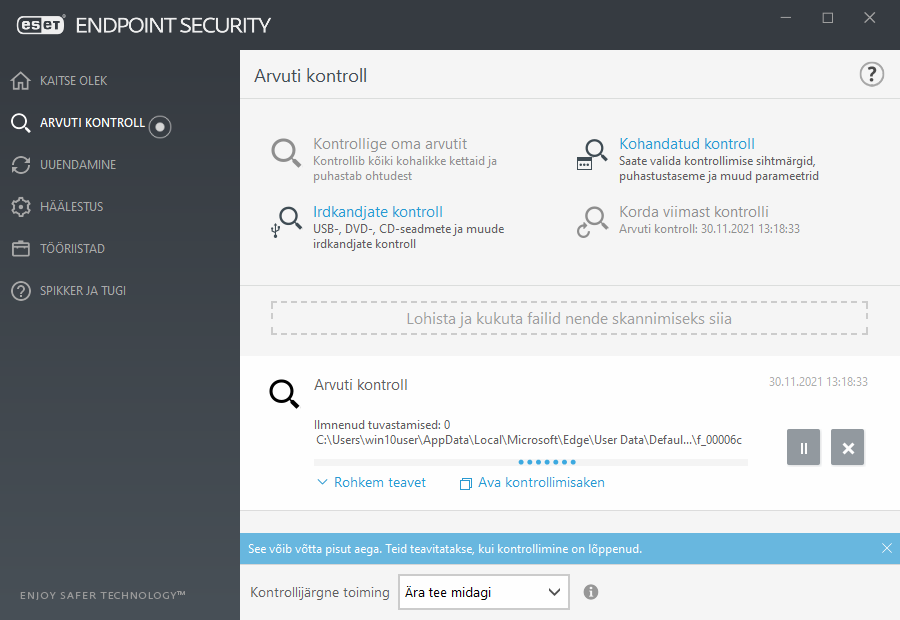
Saadaval on kaks tüüpi arvuti kontrolli (Arvuti kontroll). Funktsioon Kontrollige oma arvutit kontrollib süsteemi kiiresti üle ning kontrolliparameetreid ei ole vaja täiendavalt konfigureerida. Kohandatud kontroll lubab kasutajal valida eelmääratletud kontrolliprofiili ja määrata kontrolli jaoks kindlaid sihtmärke.
Lisateavet kontrolliprotsessi kohta vt Kontrolli edenemine.
 Kontrollige oma arvutit
Kontrollige oma arvutit
Smart-kontroll võimaldab teil kiiresti käivitada arvuti kontrolli ja puhastada nakatunud failid kasutaja sekkumiseta. Smart-kontrolli eelis seisneb selles, et seda on hõlbus kasutada ja see ei vaja kontrolli üksikasjalikku konfigureerimist. Smart-kontroll vaatab läbi kõik kohalike draivide failid ning puhastab või kustutab automaatselt avastatud sissetungid. Puhastustase seatakse automaatselt vaikeväärtusele. Täpsemat teavet puhastustüüpide kohta vaadake jaotisest Puhastamine.
 Kohandatud kontroll
Kohandatud kontroll
Kohandatud kontroll on optimaalne lahendus juhul, kui te soovite määrata kontrolliparameetreid, näiteks kontrolli sihtmärke ja meetodeid. Kohandatud kontrolli eeliseks on võimalus konfigureerida parameetrite üksikasju. Konfiguratsioonid saab salvestada kasutaja määratud kontrolliprofiilidena, mis võib olla kasulik, kui kontrollitakse korduvalt samade parameetritega.
Kontrolli sihtmärkide valimiseks valige Arvuti kontroll > Kohandatud kontroll ja valige suvand rippmenüüst Kontrolli sihtmärgid või valige konkreetsed sihtmärgid puustruktuurist. Kontrollimise sihtmärgi saab määrata, sisestades lisatava(te) kausta või faili(de) tee. Kuid teid huvitab ainult süsteemi kontrollimine ilma täiendavate puhastamistoiminguteta, valige suvand Kontrolli puhastamata. Kontrollides saate valida kolme puhastustaseme vahel, klõpsates nuppe Häälestus > ThreatSense'i parameetrid > Puhastamine.
Arvuti kontrollimine kohandatud kontrollirežiimiga sobib kogenud kasutajatele, kes on eelnevalt viirusetõrjeprogramme kasutanud.
Faili või kausta käsitsi kontrollimiseks võite kasutada ka funktsiooni Pukseerimisega kontroll. Klõpsake sellel ning lohistage hiirekursor samal ajal hiire nuppu all hoides märgitud alasse ja laske lahti. Seejärel tuuakse rakendus esiplaanile.
 Irdkandjate kontroll
Irdkandjate kontroll
Sarnane suvandiga Kontrolli oma arvutit – käivitage kiiresti arvutiga ühendatud irdkandjate kontrollimine (nagu CD/DVD/USB). See võib olla kasulik, kui ühendate USB-mälupulga arvutiga ja soovite kontrollida, kas mälupulga sisus on pahavara ja muid võimalikke ohte.
Seda tüüpi kontrolli saab käivitada ka klõpsates valikut Kohandatud kontroll ja seejärel valides üksuse Irdkandjad rippmenüüst Kontrolli sihtmärgid ja klõpsates valikut Kontrolli.
 Korda viimast kontrolli
Korda viimast kontrolli
Võimaldab teil kiiresti käivitada varem tehtud kontrolli, kasutades samu sätteid, millega kontroll tehti.
Saate rippmenüüst Kontrollijärgne toiming valida toimingu Ära tee midagi, Sulgemine, Taaskäivitamine, Vajaduse korral taaskäivitamine, Vajaduse korral sunnitud taaskäivitamine või Sunnitud taaskäivitamine. Toimingud Unerežiim või Talveunerežiim on saadaval sõltuvalt teie arvuti toite- ja unerežiimi operatsioonisüsteemi sätetest või teie arvuti/sülearvuti võimalustest. Valitud toiming algab pärast kõikide töötavate kontrollide lõpetamist. Kui valite Sule, kuvatakse 30-sekundilise loendusega sulgemise kinnitamise dialoogaken (klõpsake Loobu, et käivitatud sulgemine katkestada). Lisateavet vt jaotisest Täpsemad kontrollisuvandid.
Soovitame kasutada arvuti kontrolli vähemalt kord kuus. Kontrolli võib konfigureerida ka ajastatud toiminguna suvandis Tööriistad > Ajasti. Kuidas ajastada arvuti iganädalane kontroll? |
